Ein Graphic Template mit der Imports-und Exportsfunktion teilen 
Autore: Incomedia
Wenn Sie die Vorlage Ihrer Webseite teilen möchten, können Sie das entsprechende Graphic Template als .iwtpl exportieren.
So werden die anderen Benutzer die von Ihnen erstellte und geteilte Datei importieren und für ihre eigenen Projekte anwenden können.
Ein Graphic Template exportieren (Datei .iwtpl)
1. Öffnen Sie das Projekt, dessen Graphic Template Sie extrahieren möchten.
2. Auf Schritt 2 > Benutzerdefinierte Bibliothek klicken Sie Sie Hinzufügen, um das entsprechende Graphic Template zu speichern.
3. Wählen Sie die Vorschau des Graphic Templates in der Bibliothek, klicken Sie Exportieren und speichern Sie die Datei in den gewunschten Ordner Ihres PCs.
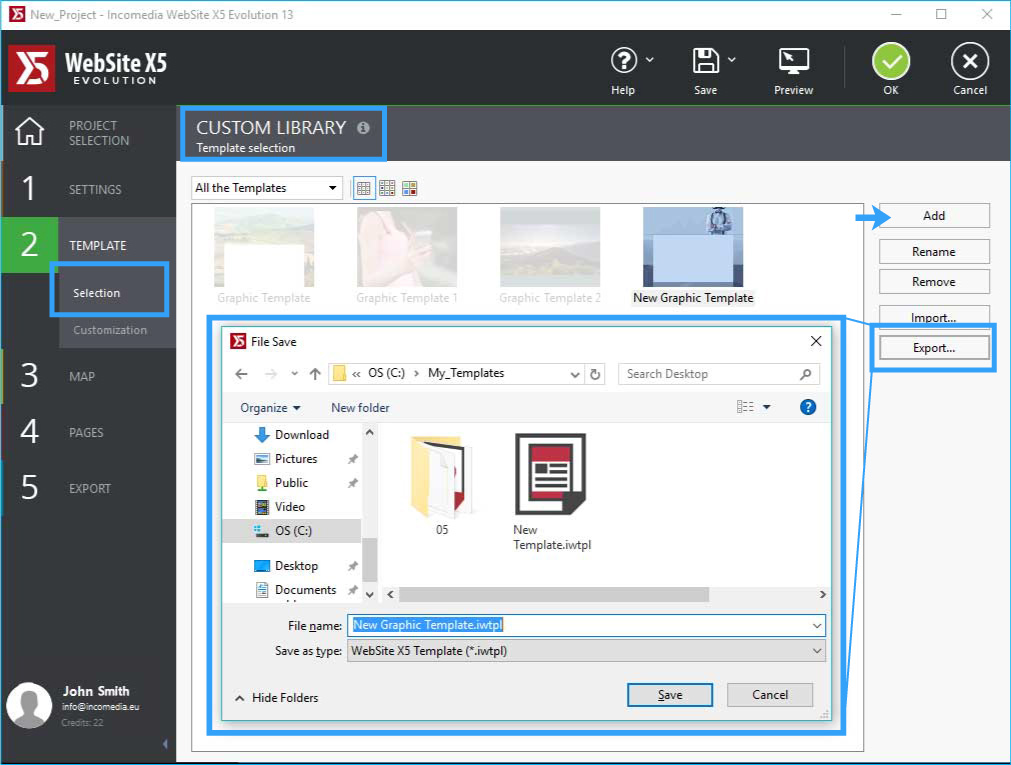
Senden Sie Ihr Graphic Template per E-Mail oder speichern Sie es auf Cloud. Jeder WebSite X5 Benutzer wird es ins Programm importieren und anwenden können. Oder benutzen Sie es sofort für Ihr nächstes Projekt.
Ein Graphic Template importieren (Datei .iwtpl)
1. Auf Schritt 2>Benutzerdefinierte Bibliothek klicken Sie Importieren, um die .iwtpl Datei einzufügen.
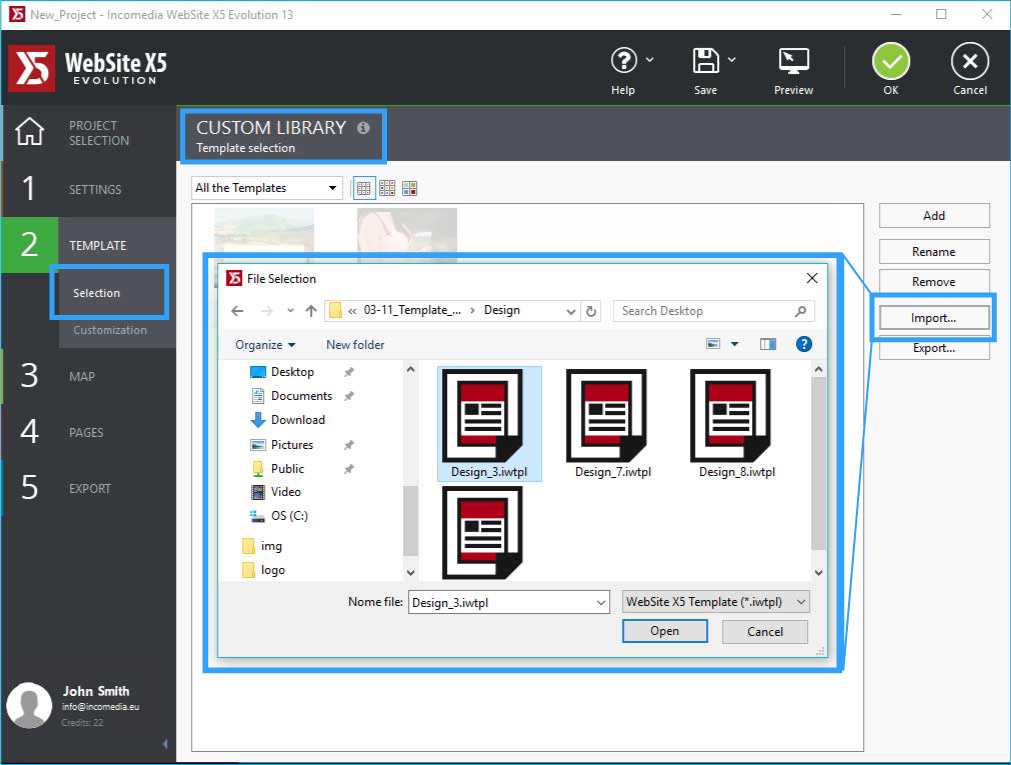
2. Wählen Sie die Vorschau des importierten Graphic Templates und klicken Sie OK, um Zugriff zum Fenster Auswahl des Templates zu haben, wo Sie die Desktop und Responsive Einstellungen definieren können.
3. Um die Einstellungen des importierten Graphic Templates in einem neuen Projekt anzuwenden, wählen Sie Die Umbruchpunkte der ausgewählten Vorlage übernehmen unter Auflösungen und responsives Design. Unter Inhalt des Header und Fußzeile wählen Sie Die eingestellten Objekte durch die Objkte der ausgewählten Vorlage ersetzen. Dann wählen Sie OK.
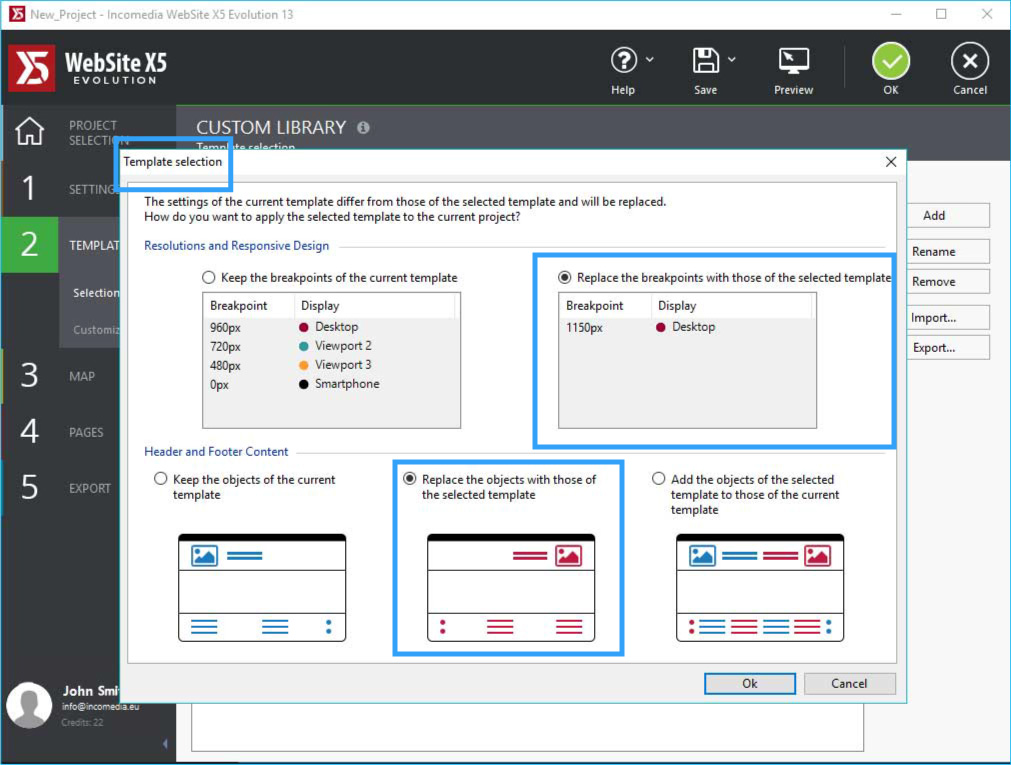
Wenn die Ansichtseinstellungen bereit sind, ist das Graphic Template gebrauchsfertig.
